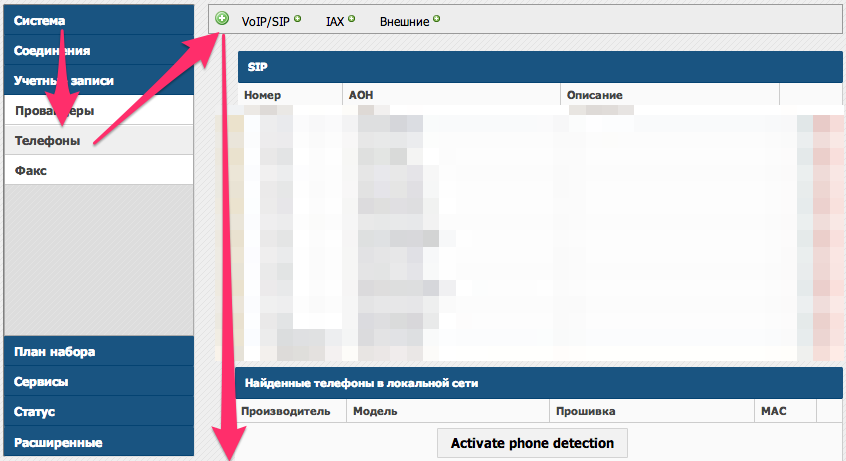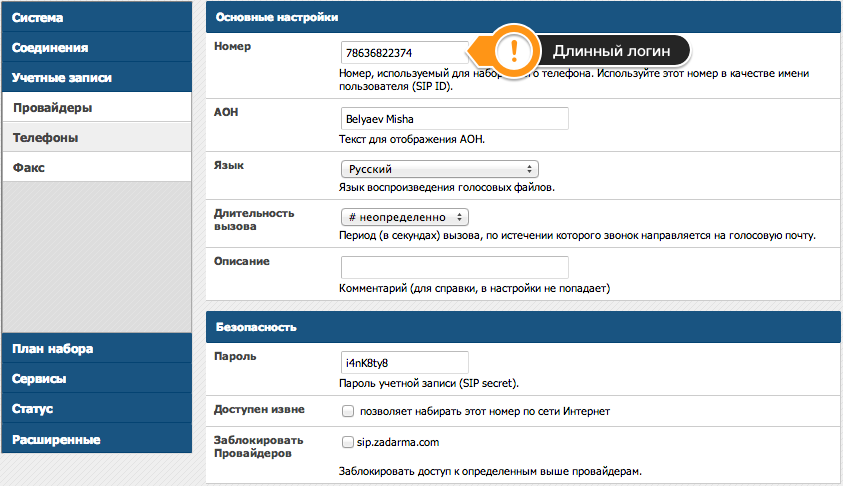Внимание!
Эта wiki об устаревших версиях
Документация к актуальной версии интеграции 1С и телефонии доступна по ссылке
Инструменты пользователя
Инструменты пользователя
Это старая версия документа!
Содержание
Быстрый старт, УТ 10.3
Установка Askozia MIKO для 1С
Скачивание пробного дистрибутива Askozia
Для начала работы вам необходимо скачать триальный дистрибутив на нашем сайте.
Далее необходимо ввести адрес электронной почты в соответствующее поле и нажать кнопку Получить ссылку на почту!.
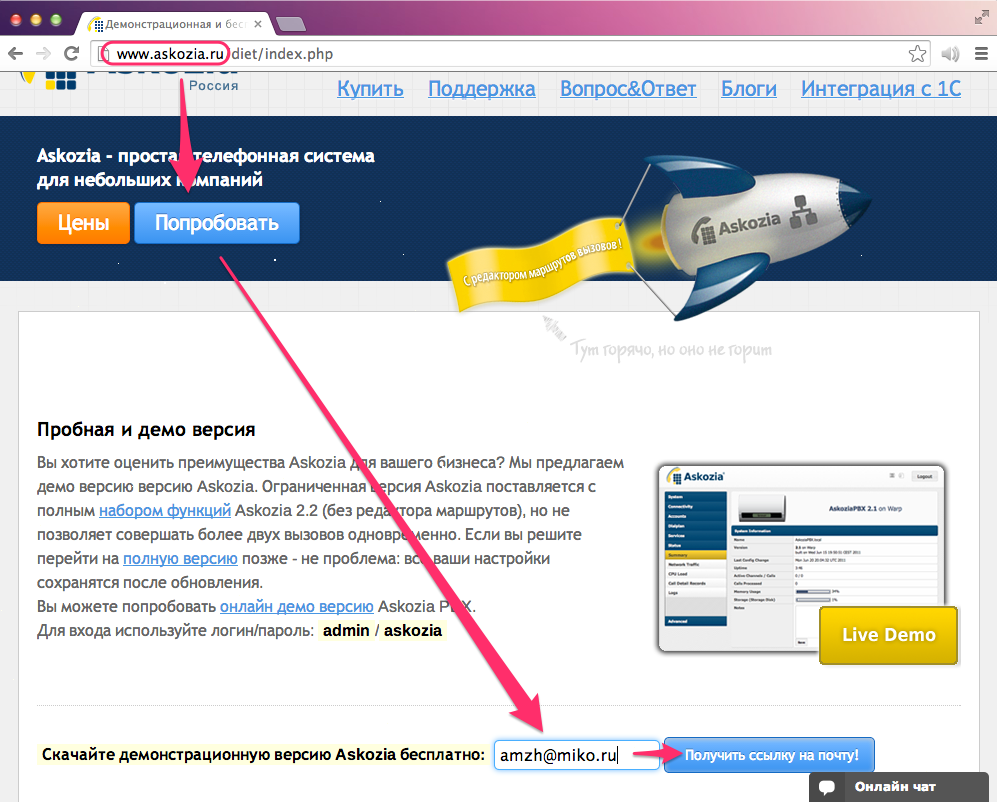
Через несколько минут на указанный электронный адрес придет письмо с дистрибутивами.
Выберите гиперссылку Скачать демо версию Askozia 2.2 Generic для 1С, скачайте дистрибутив и распакуйте его. Вы получите 2 образа. Мы будем устанавливать АТС на виртуальную машину, поэтому нас интересует образ с расширением *.ISO
Перейдем к скачиванию и установке виртуальной машины VMware Player.
Если у вас есть виртуальная машина из списка ниже, вы можете воспользоваться нашими примерами установок и приступит к Настройке Askozia для тестирования:
Настройка Askozia для тестирования
Введите в браузере IP адрес вашей Askozia(в данном примере 172.16.32.208). Так как вы только установили Askozia, то Логин и Пароль для доступа к веб интерфейсу выставлены по умолчанию Admin и Askozia соответственно. В веб интерфейсе перейдите в меню Учетные записи - Телефоны и добавьте новую учетную запись.
Введите Номер и Пароль для данной учетной записи, эти данные мы будем использовать звонков через Панель телефонии для 1С.
Создайте 2 учетные записи с этими параметрами и еще одну с Длинным логином(внутренним номер).
Для тестирования(в том числе и переводов звонков) 3 учетных записей достаточно.
На этом настройки Askozia для тестирования завершены.
Получить панели телефонии
Закажите пробную версию на нашем сайте http://www.telefon1c.ru.
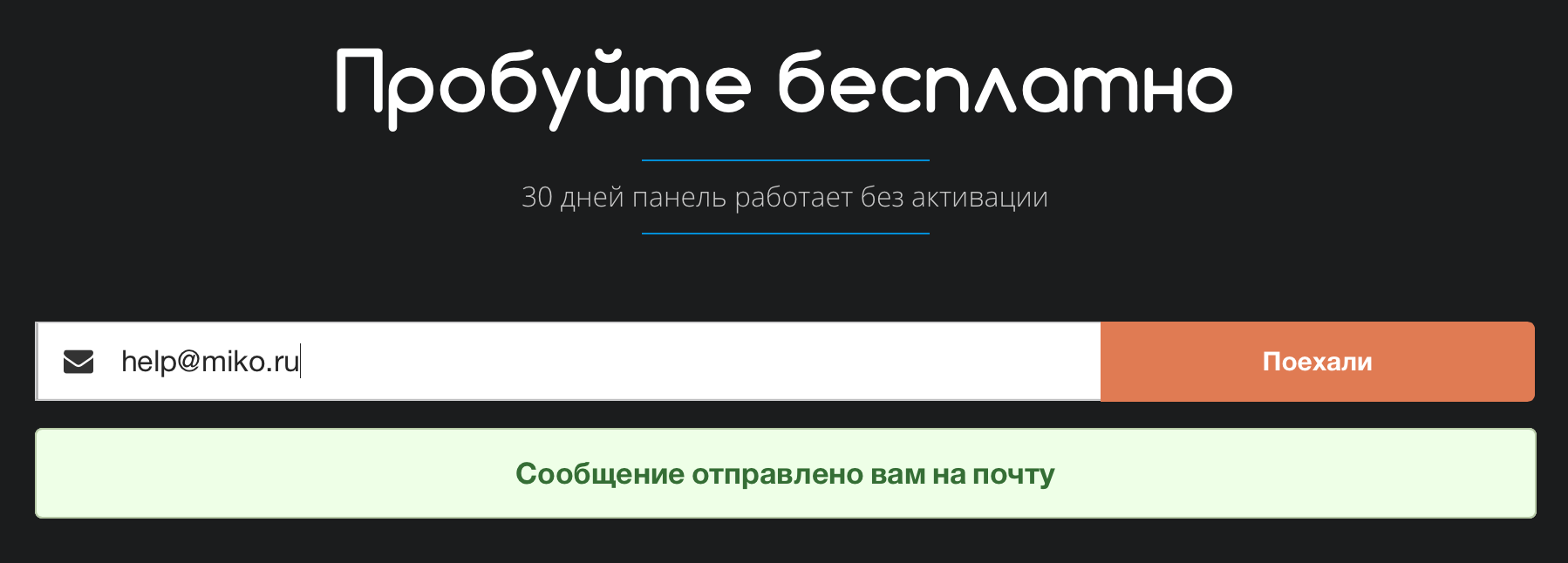
Стартовый помощник
При начале работу с продуктом «Панель телефонии для 1С» будет открыт стартовый помощник.
- На втором шаге необходимо ввести регистрационный номер продукта.
 Если его еще нет, то следует пройти процедуру регистрации на одноименной вкладке
Если его еще нет, то следует пройти процедуру регистрации на одноименной вкладке  .
. - Четвертый шаг - укажите схему работы (режим работы) панели телефонии
 . Следует определиться, будете использовать встроенный SIP телефон или нет. Укажите параметры подключения к АТС.
. Следует определиться, будете использовать встроенный SIP телефон или нет. Укажите параметры подключения к АТС.
Подключение пользователей
- После завершения работы стартового помощника панель телефонии подключится к АТС. Статус текущего подключения можно посмотреть в форме настроек. Откройте форму настроек
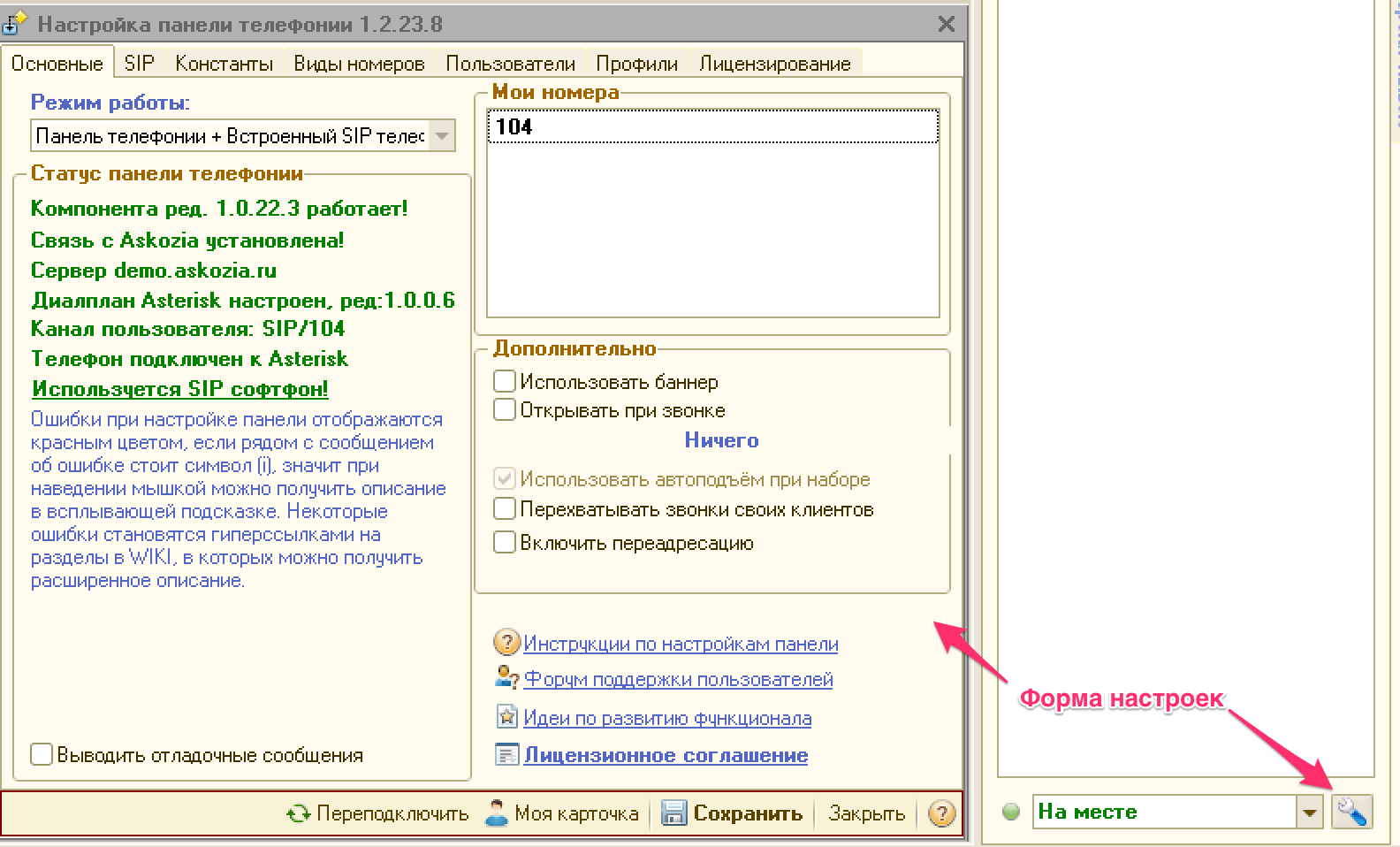
- Установите флаг «Использовать панель телефонии»
- Сотрудникам следует перезайти в 1С. Настройки вступят в силу.